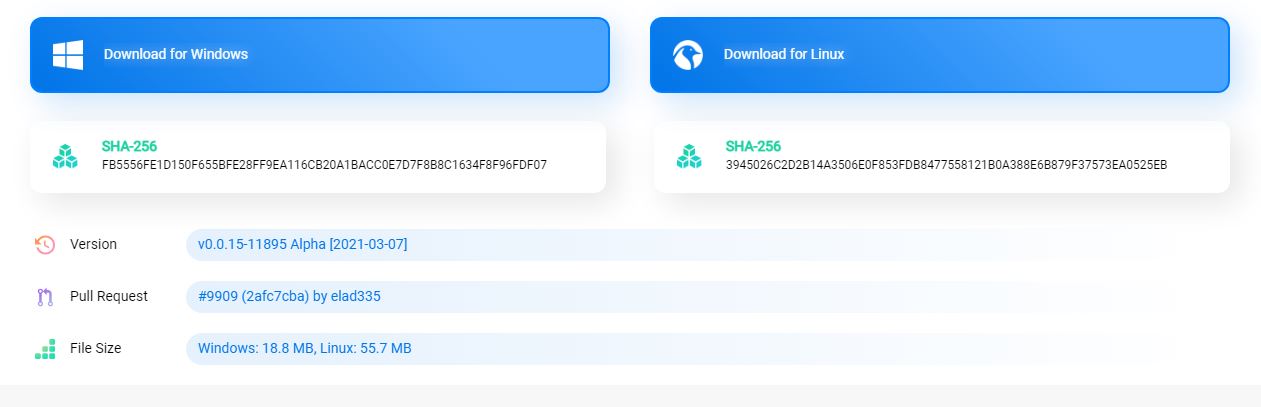- آموزش
- ارسال شده :
چگونه بازی های PS3 را روی ویندوز اجرا کنیم؟
نرم افزار RPCS3 برای اجرای بازی های PS3 روی کامپیوتر، یکی از بهترین شبیه سازهاست که اگر مطابق پست ما پیش برید از سرعت بالایی نیز برخوردار خواهید بود. توجه داشته باشین همه بازی ها رو نمیشه با این شبیه ساز اجرا کرد. می تونین قبل از ادامه مسیر بررسی کنین که بازی مورد نظرتون قابل اجرا بر روی RPCS3 هست یا خیر. اما خیالتون راحت باشه که بازی هایی مثل Demon’s Souls، God of War lll، Heavenly Sword، Unchartedو The Last of us رو میتونین براحتی با این امولیتور (Emulator) بازی کنین.
اگر بازی دیگری مدنظرتون هست باید از سایت اصلی نرم افزار چک کنین.
قبل از نصب شبیه ساز، شما به سه مورد نیاز دارین که هرکدام در دسترس نباشن نمیتونین ادامه کار رو دنبال کنین:
1. سیستم عامل 64 بیتی (با کلیک راست بر روی My Computer و گزینه Properties براحتی متوجه میشین از چه سیستم عاملی استفاده میکنین.)
2. پردازنده ای که از SSSE3 پشتیبانی کنه.
3. یک کارت گرافیک جداگانه که از OpenGL 4.3 پشتیبانی کنه. (سری Nvidia GeForce400 و جدیدتر، سری ATI Radeon HD5000 و جدیدتر، Intel HD Graphic موجود در پردازنده های Haswell و جدیدتر.)
4. DirectX را بروزرسانی وVisual C++ Redistributable رو نصب کنین.
سپس به سایت اصلی اون برید و نسخه ویندوز یا لینوکس رو با حجم تقریبی 200 مگابایت دانلود کنید.
حالا چطور نصب کنیم؟
نسخه ویندوز به صورت فایل فشرده ZIPهست و RPCS3 نیازی به نصب نداره، بنابراین می تونین مستقیماً با دوبار کلیک کردن روی rpcs3.exe اون رو اجرا کنید. (در نسخه ویندوز، فایل زیپ رو در هر دایرکتوری که دوست داشتین به جز Program Files اکسترکت کنین.)
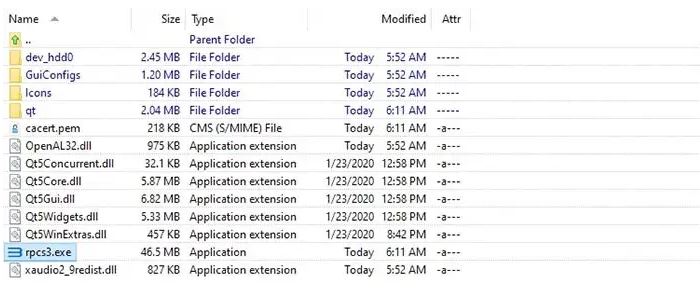
حالا امولیتور رو باز کنین. با متنی که ظاهر میشه موافقت کنین.
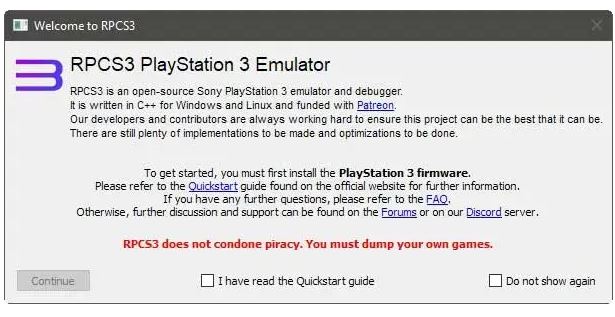
دقت کنین که باید به فایروال اجازه دسترسی به RPCS3 رو داده باشین تا بتونه داده های خودش رو بروزرسانی کنه.
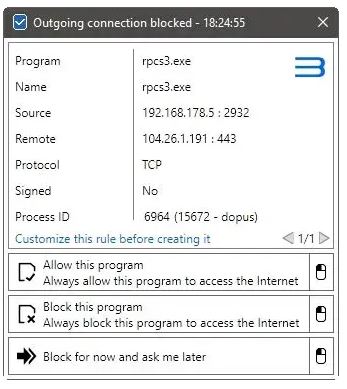
قبل از شروع کار با امولیتور، باید یک فرمور (Firmware) پلی استیشن 3 دانلود کنین چرا که این شبیه ساز، فقط سخت افزار PS3رو شبیهسازی می کنه. پس باید نرم افزار اصلی رو که از یک کنسول واقعی پشتیبانی میکنه از سایت دانلود کرده و یا بروزرسانی کنین. در سایت رسمی پلی استیشن میتوانید جدیدترین فرمور PS3 رو با حجم تقریبی 200 مگابایت دانلود کنین.سپس از منوی Files امولیتور، گزینه Install Firmware رو انتخاب کرده، فایل فریمور که دانلود کرده بودین و احتمالا اسم اون PS3UPDATE.PUP هست رو انتخاب کنین و اون رو نصب کنین.
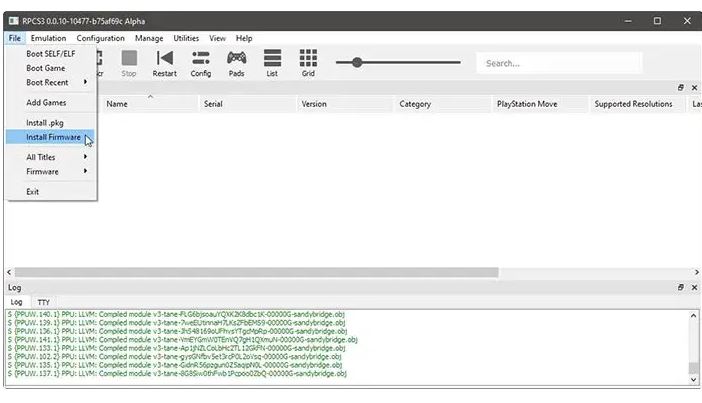
مدتی صبر کنین تا تمامی ماژول ها نصب شن.
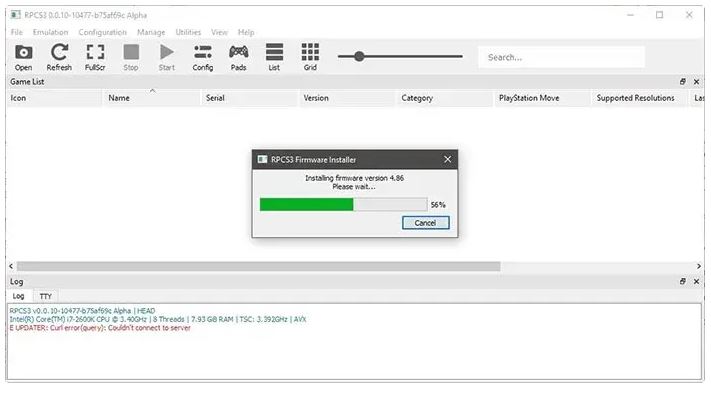
سپس با این پیغام مواجه میشین.
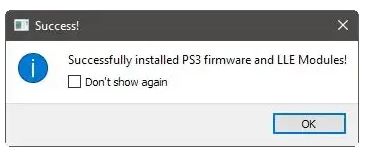
RPCS3 از بازیهای دانلود شده دیجیتالی در پرونده هایPKG و بازی های مبتنی بر دیسک با فرمتISO یا پوشه فشرده نشده پشتیبانی میکنه. برای اجرای یک بازی با فرمت PKG، باید اون رو با انتخاب از بخش File -> install .pkgنصب کنین. پس از نصب، در لیست بازی های RPCS3 ظاهر میشه و از اونجا میتونین با دوبار کلیک کردن اون رو راهاندازی کنین.
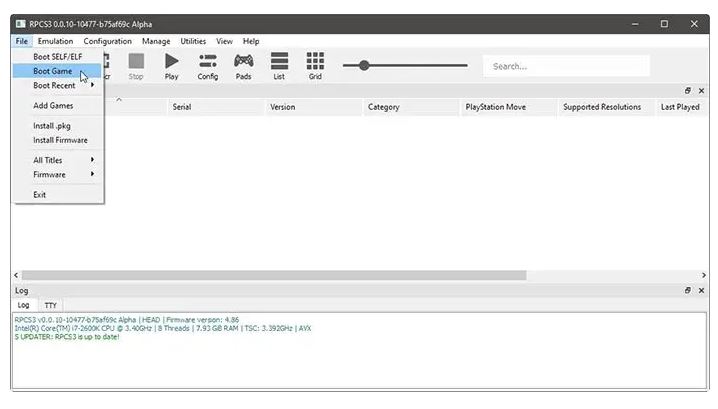
میتونین بازی های مبتنی بر دیسک را مستقیماً با انتخاب”Boot Game” و سپس انتخاب ISOیا پوشه اونها بوت کنین. بازی های مبتنی بر دیسک هم ممکنه نیاز به نصب داشته باشن، اما برخلاف بازی های PKG، این کار از طریق رابط شبیه سازی شده پلی استیشن ۳ انجام خواهد شد.

هنگام بوت کردن یک بازی برای اولین بار، شبیه ساز RPCS3فایلهای بیشتری رو که برای اجرای اون نیاز دارین، کامپایل می کنه. این روند شاید آزار دهنده باشه اما فقط کافیه که در هر بازی یک بار انجام شه.
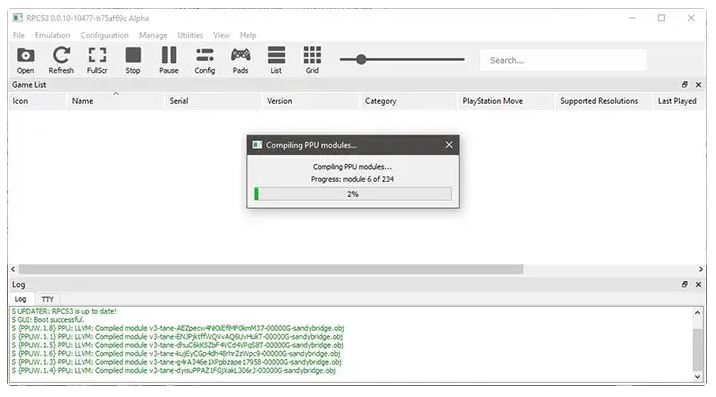
در مرحله بعدی ، برای پیکربندی کنترل های شبیه ساز، رویPads کلیک کنین. RPCS3از ورودی صفحه کلید پشتیبانی می کنه ، اما بهتر است با انتخاب DualShock3و یا DualShock4از منوی کشویی Handlersدر بالا سمت چپ ، از یک کنترلر واقعی PlayStationمتصل به PCخودتون استفاده کنین. Xboxو سایر کنترلرهایXInput هم با انتخاب گزینه مناسب از همون نقطه پشتیبانی می شن.
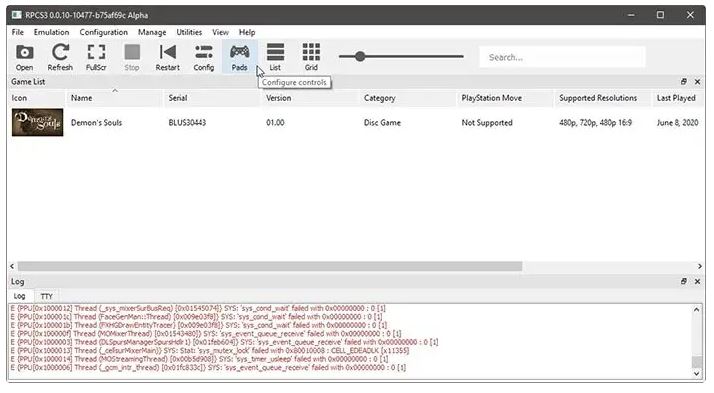
با انتخاب کنترلر ، بررسی کنین که آیا تمام حرکات شما روی دسته با شبیه ساز مطابقت داره یا خیر؟

در آخر ، برای شروع بازی روی بازی مورد نظرتون کلیک کنین.
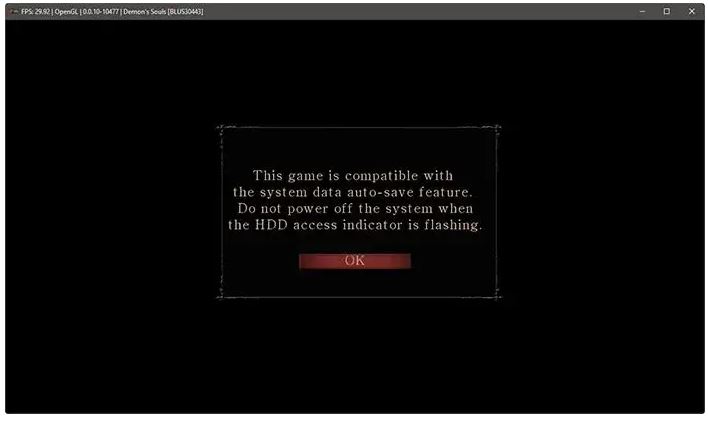
امیدواریم ازین آموزش راضی بوده باشین و اگر برای داشتن تجربه بهتری از این شبیه ساز نیاز به دسته بازی داشتین کافیه به وبسایت بروزرسانی مراجعه کنین.